
如果你有看到朋友或其他人分享了可愛又有趣的「黏土特效」照片,那這其實是由 Unidream 這款 AI 繪畫 App 生成的,用戶只要上傳自己的照片,那 Unidream 就會替你將這張照片轉成黏土風格的圖像,而且這款 App 可以免費使用,完全不需要付費訂閱唷!接下來可以繼續參考本篇使用教學,讓你生成自己專屬的黏土濾鏡照片。

如何製作 AI 黏土特效照片?
步驟一:下載 Unidream App
無論你使用 iPhone 或 Android 手機,首先都請先到 App Store 或是 Google Play 免費下載 Unidream AI 繪畫 App:
而首次開啟 Unidream App 時,它會跳出付費訂閱畫面,我們直接點選左上角的「X」按鈕來略過,使用免費版本即可。
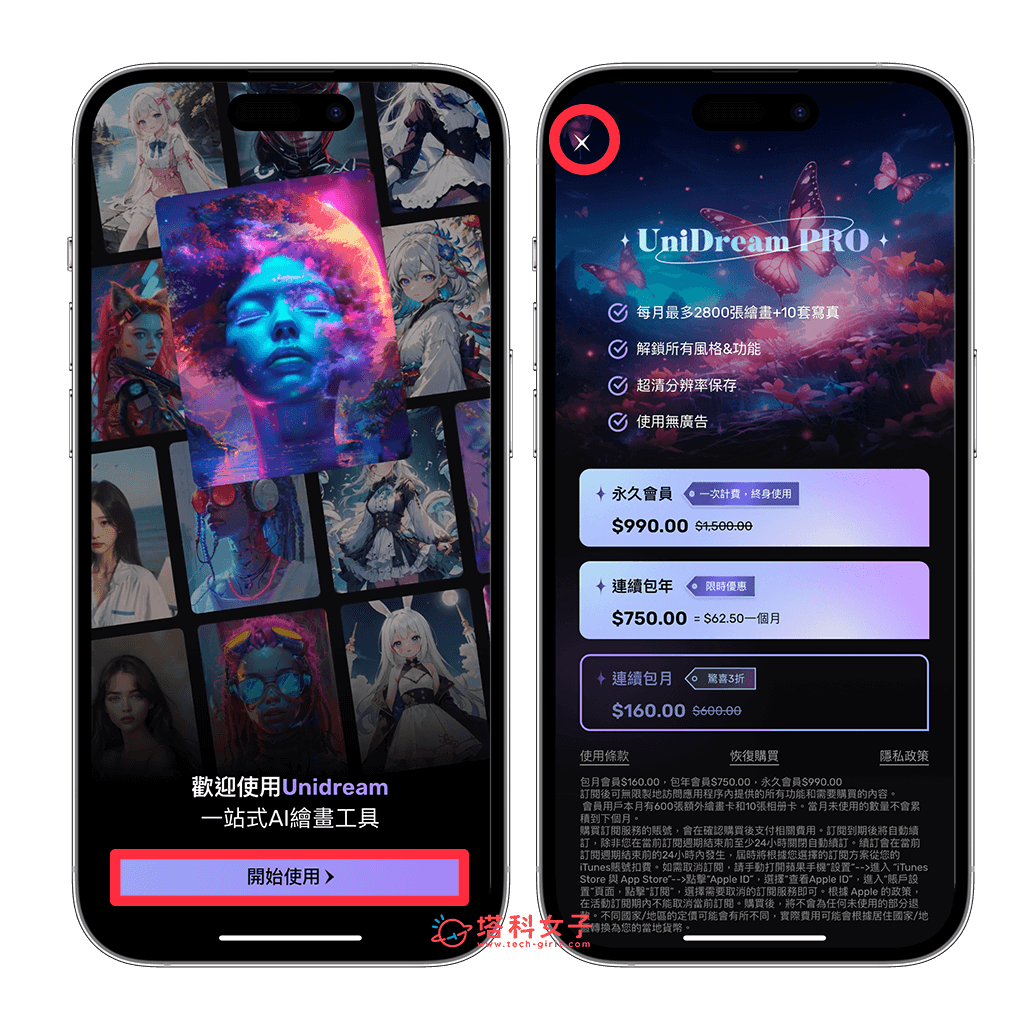
步驟二:使用黏土特效
進入 Unidream App 後,我們直接點選 App 最上方的「搜尋」欄位,並輸入「黏土」這組關鍵字,然後使用黏土特效,或者你也可以從目前的特效排行榜中點進黏土濾鏡。
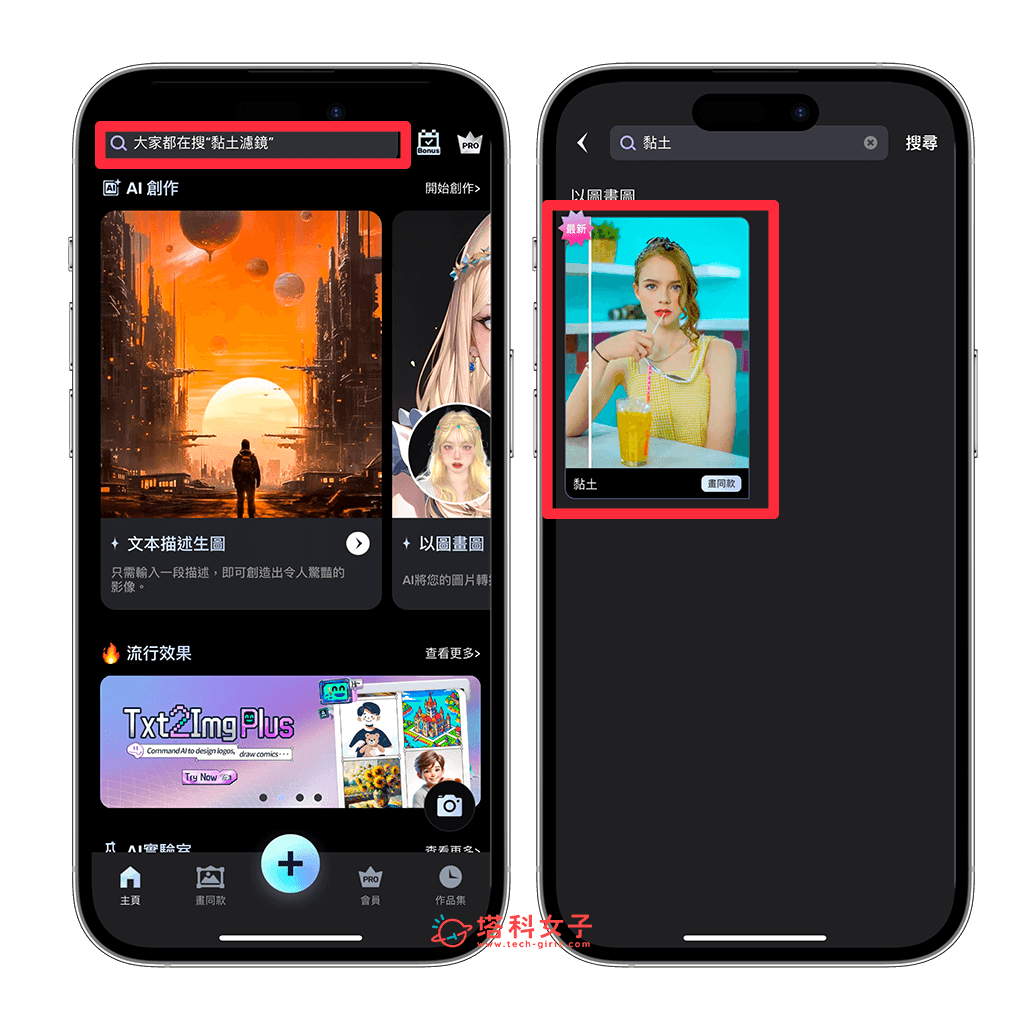
現在從你的手機相簿中選擇你想套用 AI 黏土特效的照片,任何照片都可以,然後我們需要稍等時間讓它製作,它是採用「以圖生圖」的 AI 技術。(Unidream 免費版每天可以生成兩張免費 AI 圖像)
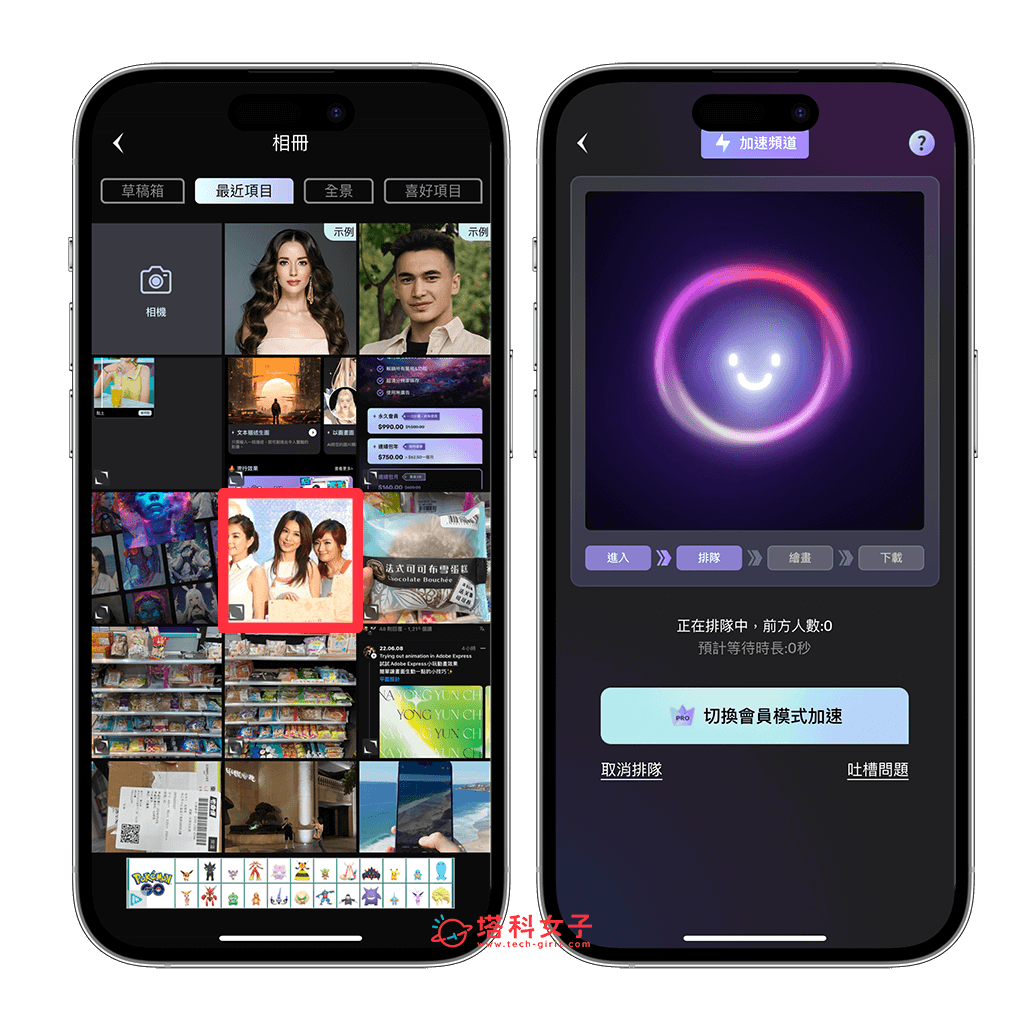
製作完成後,你就會取得一張黏土風格的 AI 圖像啦,如果你的照片中有人臉,那看起來就真的很像是黏土捏成的人物!喜歡的話請點選底部的「保存」,並選擇「保存到相冊」,這樣就能將這張黏土特效照片儲存到手機相簿中。不過由於我們是使用免費版,所以照片右下角會有「由 UniDream 生成」的浮水印,但老實講也不太會干擾到圖片。
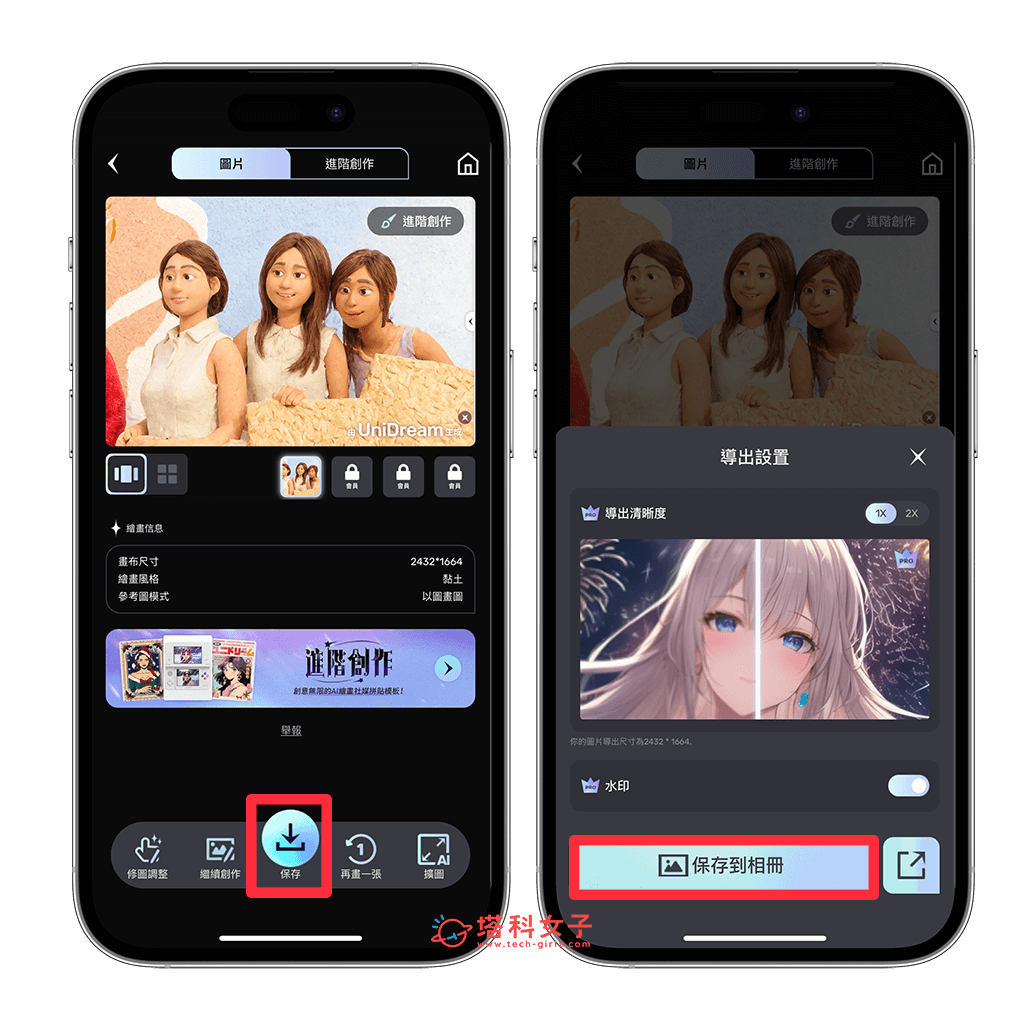
如果你跟我一樣是只有使用免費版的 UniDream,那要注意的是一天只能生成兩張免費的 AI 圖片喔!真得很常用的話也可以考慮付費升級成會員。
總結
如果你也想製作個人專屬的 AI 黏土照片,那可以參考本篇教學的方法使用 Unidream 這款 AI 繪畫 App,只要使用該 App 內建的「黏土濾鏡」即可快速將照片轉成黏土風格的照片,簡單又好用!生成出來的照片也真的很有黏土風喔~
